이 문서에서는 AnyDesk 라이선스를 업그레이드하는 방법에 대한 단계별 지침을 찾을 수 있습니다.
🦉 귀하의 요구 사항에 가장 적합한 라이센스가 확실하지 않은 경우this article에서 사용 가능한 모든 라이센스 옵션에 대한 자세한 비교를 찾을 수 있습니다 .
라이센스 업그레이드
라이센스를 업그레이드하기 전에 선호하는 결제 방법이 my.anydesk 계정에 저장되어 있는지 확인하세요. 아직 추가하지 않았다면 see this article 단계별 지침을 확인하세요.
현재 라이센스를 업그레이드하려면 다음을 수행합니다.
my.anydesk I에 로그인하고 라이센스 탭으로 이동합니다.
열린 페이지에서 라이센스 업그레이드를 클릭합니다.
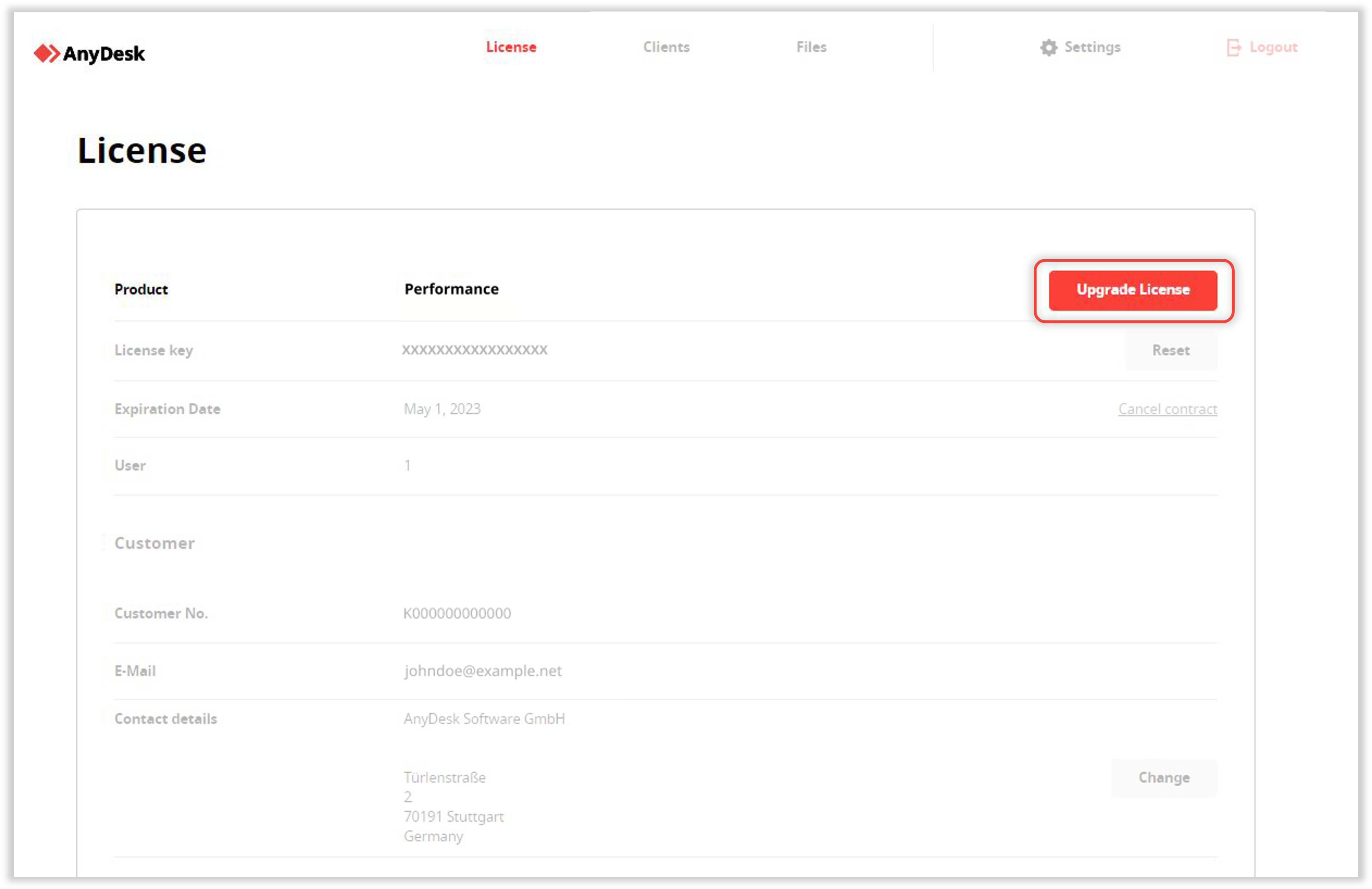
업그레이드할 최종 제품 구성을 선택하고 업그레이드를 확인합니다.
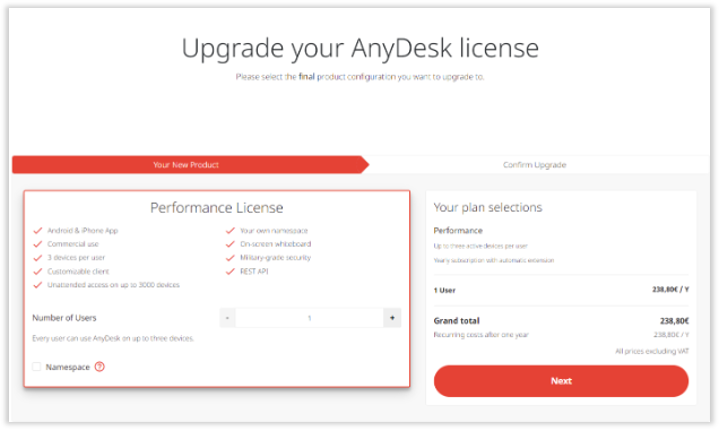
💡메모
Ultimate 라이선스로 업그레이드하려면 영업 전문가에게 전화를 걸 어 개인 상담을 받으십시오.
Ultimate구름 라이선스로 업그레이드
Standard, Advanced 또는 Performance 라이선스가 있고 Ultimate Cloud 라이선스로 업그레이드하려면 먼저 라이선스를 업그레이드한 다음 관리 콘솔에서 Organization를 설정해야 합니다.
Ultimate Cloud 라이선스로 업그레이드하려면:
my.anydesk II에 로그인하고 라이센스 탭으로 이동합니다.
정보 섹션에서 업그레이드를 클릭합니다.
라이센스 세부 정보를 지정하고 다음을 클릭한 다음 업그레이드를 확인합니다.
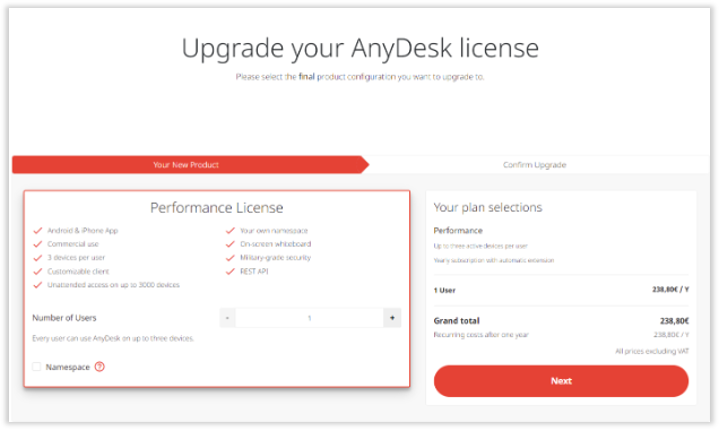
라이선스 구매에 사용한 이메일 계정에서 라이선스 업그레이드 이메일을 열고 링크를 따라 my.anydesk II 관리 콘솔에 로그인합니다.
열린 페이지에서 조직 설정을 클릭하고 조직 이름 설정 창에서 라이선스가 부여된 사용자가 로그인하는 데 사용할 기관의 이름을 입력합니다.
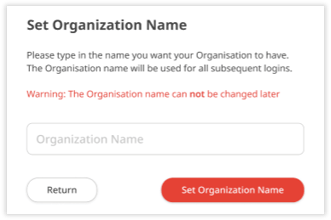
❗ 조직 이름을 설정한 후에는 편집하거나 삭제할 수 없습니다.
조직 이름 설정을 클릭합니다.
그 후 조직 ID(조직 이름)를 사용하여 my.anydesk II 에 로그인하고, 조직에 사용자를 추가하고, my.anydesk II를 보고 편집할 수 있는 다양한 권한 집합을 할당하여 관리할 수 있습니다.